Під час виникнення катастрофічної помилки, ОС Windows сповіщає свого користувача про те, що трапилося різними звуковими і текстовими сигналами. Завдяки їм ви можете отримати додаткову конкретніше про помилку і виправити її. Однак, в більшості випадків, власники ПК не запам'ятовує їх або просто не знають, що вони означають. Система, навпаки, робить аварійний знімок помилки, більш відомий як дамп, і зберігає його на жорсткому диску. Саме в ньому міститься вся інформація про поломку.
типи дампа
Розрізняють три типи дампа:
- Повний - це весь вміст оперативної пам'яті. Його використовують рідко, так як його розмір становить повний обсяг оперативки + 1 Мб заголовка.
- Дамп ядра - це інформація, яка стосується виключно роботи ядра і його стану.
- Малий дамп - це знімок, який містить в собі інформацію: код помилки, його параметри, перелік драйверів, які були завантажені в ОП на момент краху системи. Тобто ті відомості, яких достатньо, щоб визначити причину збою.
Для того, щоб система могла зберігати малий дамп, необхідно встановити певні параметри.
Для ОС Windows 7 і Windows XP
Тиснемо «Пуск», правою кнопкою «Комп'ютер» і вибираємо «Властивості».
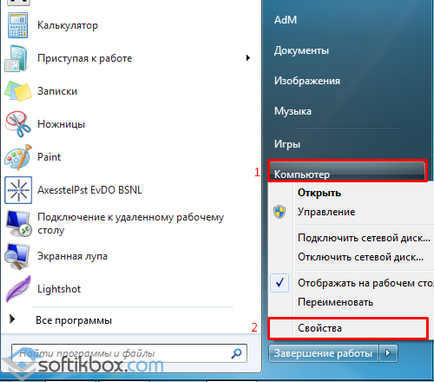
Переходимо до розділу «Додаткові параметри системи».
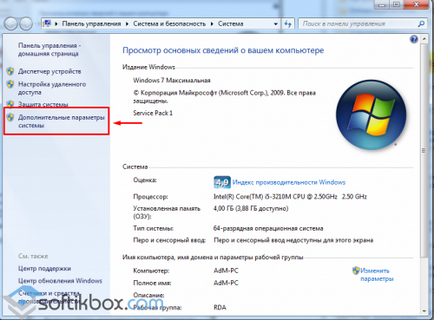
З'явиться вікно «Властивості системи». У вкладці «Додатково», в розділі «Завантаження і відновлення» тиснемо «Параметри».

Вибираємо «Малий дамп пам'яті» і тиснемо «Ок» для збереження змін.
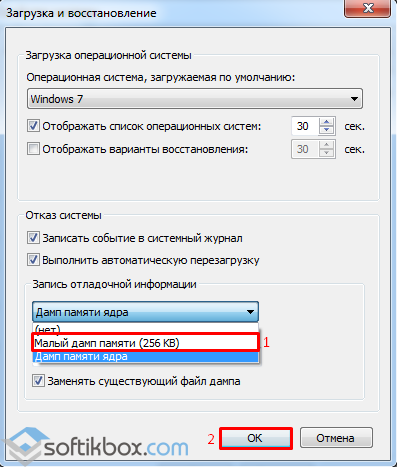
Аналіз малого дампа за допомогою програми Blue Screen View
Програма Blue Screen View скачується в вигляді архіву тут і не вимагає установки. Для того, щоб з її допомогою визначити причину збою системи, виконуємо наступні дії.
Запускаємо в архіві додаток, яке ідентичне назвою програми.

Відкриється вікно софта. Інтерфейс простий, однак, англійською. В першу чергу вказуємо місце збереження малого дампа. Тиснемо «Options» і вибираємо «Advanced Options».
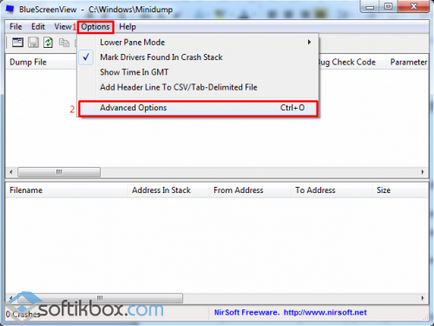
Ставимо позначку біля першого розділу «Load fromthe following Mini Dump folder» і вказуємо папку, де знаходиться знімок помилки. Якщо спочатку в настройках системи був встановлений малий дамп, то програма сама вкаже шлях до знімка C: \ WINDOWS \ Minidump. Тиснемо «Ок», щоб потрапити в інтерфейс програми.
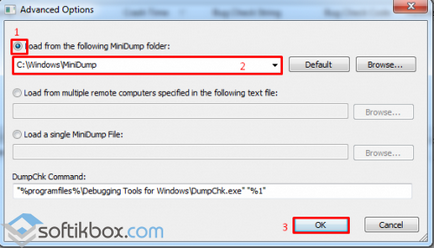
Блок під цифрою 1 - це список аварійних дампів, які були зроблені системою. Під цифрою 2 розташовуються знімки і перелік драйверів.
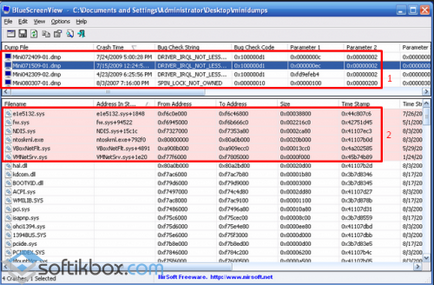
Рожевим в списку позначені драйвера, які є причиною збою системи.
Якщо у вас немає списку з драйверами, тиснемо «Options». Переходимо до «LowerPaneMode» і вибираємо «OnlyDriversFoundInStack».
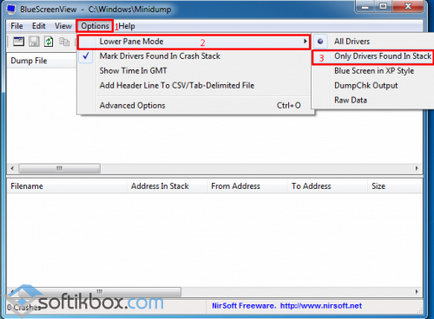
Визначивши, який драйвер дав збій, усуваємо проблему.